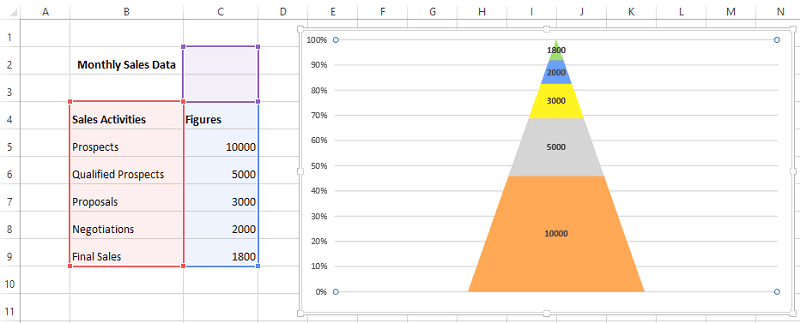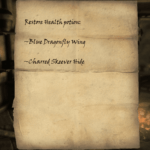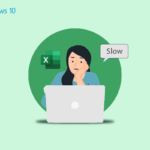Блок-схемы Excel показывают значения прогрессивно или регрессивно на разных этапах процесса.
Содержание
Что такое блок-схема в маркетинге?
В Microsoft Excel блок-схема — это графическое представление данных, которое обычно отображается в виде пирамиды. Обычно это относится к количеству посещений сайта, потенциальных клиентов или клиентов, которые проходят через воронку продаж.
Обычно он показывает этапы последовательности баров в виде прямоугольника, причем ширина каждого бара соответствует его значению.
Высота каждого последующего уровня соответствует проценту вещей, попадающих в эту категорию.
На блок-схеме значения данных отображаются постепенно уменьшающимися или увеличивающимися, как показано ниже.
Кредит изображения: Майкрософт
Использование блок-схем
Стадии процесса продаж или этапы маркетинговых стадий часто иллюстрируются блок-схемами. В основании пирамиды находится общее количество потенциальных потребителей, а наверху — количество реальных клиентов.
Компании могут быстрее выявлять потенциальные регионы оттока клиентов и принимать меры для улучшения своих продаж или маркетинговых стратегий, просматривая данные таким образом.
Стандартный процесс продажи состоит из нескольких шагов от первого взаимодействия с потенциальным покупателем до закрытия сделки. Блок-схема может отслеживать продвижение продавца по каждому этапу процесса и определять, какой этап является наиболее важным.
Он часто служит представлением возможностей продаж по мере их продвижения по воронке продаж. Блок-схема полезна для визуализации данных для выявления потенциальных узких мест или пробелов в рабочем процессе.
Прогресс проекта на каждом этапе, от первоначального планирования до окончательной реализации, также можно отслеживать с помощью блок-схемы.
Преимущества блок-схем
Основным преимуществом использования блок-схемы является преобразование больших или грубых чисел в конкретные числа, чтобы помочь организациям или заинтересованным сторонам принимать более обоснованные решения.
Некоторые из его заметных преимуществ включают в себя:
- Он признает линейный переход от значительного числа потенциальных клиентов к меньшему количеству реальных клиентов.
- Это помогает визуально определить любые узкие места в процессе или точки трения, которые могут способствовать сокращению количества лидов, переходящих на следующий этап.
- Это помогает определить тенденции или изменения в коэффициенте конверсии, которые, возможно, необходимо устранить.
- Он отслеживает показатели конверсии на каждом этапе процесса с течением времени.
- Организации по борьбе со СПИДом визуализируют свою воронку продаж и отслеживают прогресс в достижении поставленных целей.
Далее мы обсудим, как создать блок-схему в Excel.
Как сделать блок-схему?
Давайте используем конкретный сценарий продаж, чтобы понять, как создать блок-схему.
Блок-схема представляет собой постепенное сокращение данных по мере их перехода от одного этапа к другому, при этом данные на каждом этапе представлены в разных частях всего набора данных.
В процессе продажи будут такие этапы, как:
Перспективы → Квалифицированные перспективы → Предложения → Переговоры → Окончательная продажа.
Давайте создадим воронку продаж, чтобы показать, как стоимость продаж уменьшается с течением времени по мере закрытия сделок.
На приведенной ниже блок-схеме показана информация о продажах в столбцах B и C. Смежная воронкообразная диаграмма построена на основе того, как окончательный показатель продаж рассчитывается на основе общего прогноза продаж.
Давайте посмотрим, как нарисовать блок-схему в Excel 2013.
Обратите внимание: в Excel 2013 нет прямого входа в создание потока; однако версии Excel 2019 и более поздних версий и подписки Microsoft 365 поддерживаются.
Шаг 1. Выберите диапазон данных и перейдите в меню «Вставка» > «Столбец» и выберите параметр «Трехмерный столбец с накоплением 100%», как показано ниже:

Шаг 2. Выберите «Форматировать ряд данных», щелкнув правой кнопкой мыши столбчатую диаграмму, как показано ниже.

Когда отображаются параметры ряда данных, выберите вариант полной пирамиды, как показано ниже.

Шаг 3: Опции Диаграммы пирамиды будут отображаться, как показано ниже:

Шаг 4: Затем выберите диаграмму и перейдите в «Дизайн» > «Изменить строку/столбец», как показано в примере ниже.

Вышеупомянутый шаг обработает диаграмму и преобразует ее в пирамидальную диаграмму, как показано ниже:

Давайте посмотрим, как отформатировать его, чтобы получить лучшее представление о блок-схеме.
Шаг 5: Как показано ниже, щелкните правой кнопкой мыши график и выберите 3D-вращение.

Когда появится окно свойств, измените значения вращения Xs и I на 0, как показано ниже:

Шаг 6: Блок-схема будет выглядеть примерно так после изменения значений поворота:

Шаг 7: Блок-схему можно настроить несколькими способами.
Например, как показано ниже, вы можете щелкнуть правой кнопкой мыши диаграмму и выбрать> Добавить метки данных, если вы хотите пометить значения данных на блок-схеме. Если вы хотите применить этот процесс к каждому сегменту блок-схемы, вы можете повторить его.


В приведенном выше примере показано, сколько возможностей для продаж было обнаружено, но лишь немногие из них были подтверждены и еще меньше соответствовали требованиям для предложений. На переговорах появляется еще меньше участников, и в итоге достигается лишь небольшое количество договоренностей.
Настройка блок-схемы
Кроме того, существует множество вариантов изменения способа отображения блок-схемы.
Вот некоторые ключевые параметры настройки, которые следует учитывать:
Вы можете изменить цвет заливки, ввести определенный цвет, который заполняет определенный блок и другие элементы дизайна, используя настройки дизайна в верхнем меню, как показано ниже:

Еще одним ключевым компонентом блок-схемы является элемент диаграммы, который можно использовать для выделения чисел, имен и т. д., как показано ниже:

Затем используйте параметр «Стили диаграммы», показанный ниже, чтобы изменить цвет или стиль блок-схемы.

После того, как вы закончите настройку диаграммы, вы можете изменить размер диаграммы, чтобы она соответствовала определенному документу. Выберите границу рамки блок-схемы и перетащите ее (внутрь или наружу), чтобы изменить ее размер.
Как упоминалось ранее, описанные выше процедуры применимы к Excel 2013. В 2019 и более поздних версиях и с подпиской на Microsoft 365 существует несколько более простой подход к вставке блок-схемы, как показано ниже:
Перейдите на вкладку «Вставка», щелкните стрелку рядом с кнопкой «Водопад» в разделе «Диаграммы» и выберите «Поток», как показано ниже. Остальные варианты дизайна и стиля идентичны.

Заключительные слова
Воронкообразная диаграмма Microsoft Excel — это гибкий инструмент, используемый для визуализации этапов процесса продаж и маркетинга и других форм данных, включая электронные письма (отправленные и открытые), ссылки, подписки на пробные версии и подписки, а также различные типы данных.
Его многочисленные параметры настройки упростят соответствие вашим критериям построения диаграммы и создадут простую в использовании воронкообразную диаграмму.
Затем вы можете проверить, как создать раскрывающийся список в Excel.